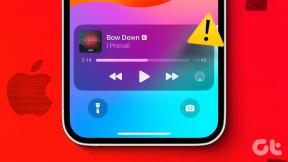4 pametna MS Paint trika za dodavanje efekata slikama
Miscelanea / / November 29, 2021

Što se mene tiče, MS Paint je i dalje prvi izbor. A to je zato što mi jednostavno sučelje omogućuje mnogo zanimljivih stvari za kratko vrijeme. Evo četiri cool trika koja mi izvrsno funkcioniraju. Nadam se da će i vas zanimati.
Skala veličine četke
Imate li pojma da imate samo četiri izbora (lijeva slika ispod) kada je u pitanju odabir veličine kistova, olovke i obruba oblika? Pa, barem to nudi GUI alata.

Ako vidite pravu sliku (gore) primijetit ćete da sam koristio šest različitih veličina. Kako je to moguće? Jednostavno, samo držite tipku Ctrl s tipkom + na brojčanik za povećanje veličine četke. Radi za olovku, gumicu itd. Ctrl + – (num pad) bi mogao smanjiti veličinu.
Lako zamijenite boje
Ponekad počnemo s umjetničkim djelom i kasnije shvatimo da određena boja koju smo koristili ne izgleda privlačno na slici. Promijeniti to obično nije lako. Ali ne s MS Paintom.
Zamijenit ćemo crnu pozadinu slike drugom na jednostavan način.

Set Boja 1 s bojom koju želite zamijeniti. Set Boja2 s novom bojom. Sada odaberite Gumica za brisanje alat (možete i povećati veličinu kao gore) i trljajte sliku držeći desnu tipku miša. Vaša boja će biti zamijenjena. 🙂

Učini pozadinu prozirnom
Većina ljudi misli da ne postoji način da se pozadina u MS Paintu učini transparentnom. To je donekle točno, ali ako postoji bijela pozadina, uvijek je možete učiniti prozirnom.
Uzmimo primjer.

Želim zalijepiti krug na pravokutnik. Dakle, kopiram područje oko tog kruga i zalijepim ga na pravokutnik. Evo kako izgleda rezultat.

Dakle, sada se aktiviram Transparentan odabir i ponovno odaberite isto područje.

Kad ga zalijepim na pravokutnik, dobijem željeni rezultat.

Cool savjet: Pomoću savjeta za zamjenu boja možete promijeniti pozadinu drugačije boje u bijelu, a zatim primijeniti ovaj savjet.
Napravite prilagođeni kist
Da, izbor četkica nije ograničen samo na ono što se pojavljuje na sučelju. Možete kreirati svoje. Samo slijedite dolje navedene korake.
Korak 1: Odaberite alat Pencil i nacrtajte oblik. Oblik za koji mislite da bi vaš kist trebao imati.

Korak 2: Odaberite područje na kojem ste nacrtali oblik. Također se uvjerite u to Transparentan odabir je omogućeno.
3. korak: Držite tipku Shift i povucite odabrano područje kao što biste povukli bilo koji drugi kist. Vidite kako se čarolija dogodi.

Zaključak
Ovo je nekoliko osnovnih i zanimljivih trikova koji vas mogu privući u korištenje ovog inače zanemarenog alata. Naravno, ne može raditi stvari poput Photoshopa ili ekvivalentnog alata. Ali, da, može raditi bolje nego što većina nas misli o tome.